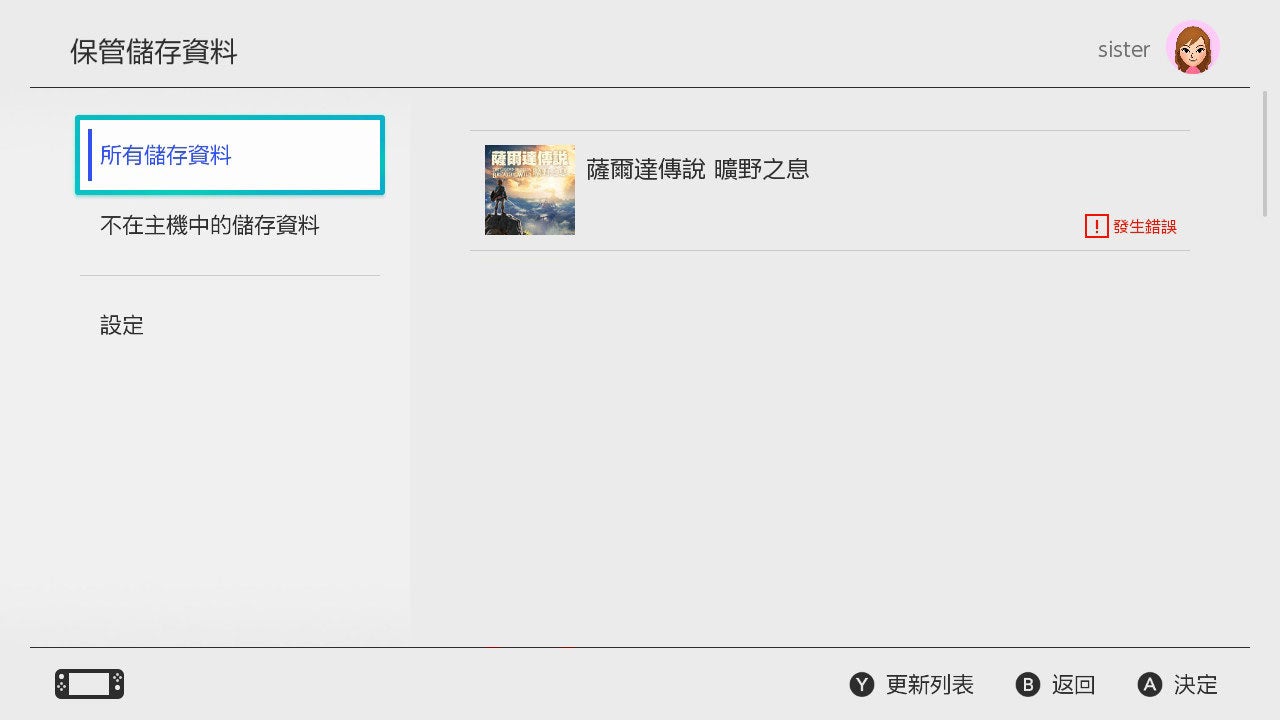Switch Q&A
Q:【Switch】Nintendo Switch Online服務之「保管儲存資料」的錯誤確認方法和對應方法
A:
有關Nintendo Switch Online服務之「保管儲存資料」的錯誤確認方法和對應方法,請查看以下內容。
錯誤的確認方法和對應方法
1. 請把主機的系統版本更新至最新版本。
2. 選擇想確認的遊戲軟體圖示後按+鍵,查看畫面所示的遊戲軟體選項。
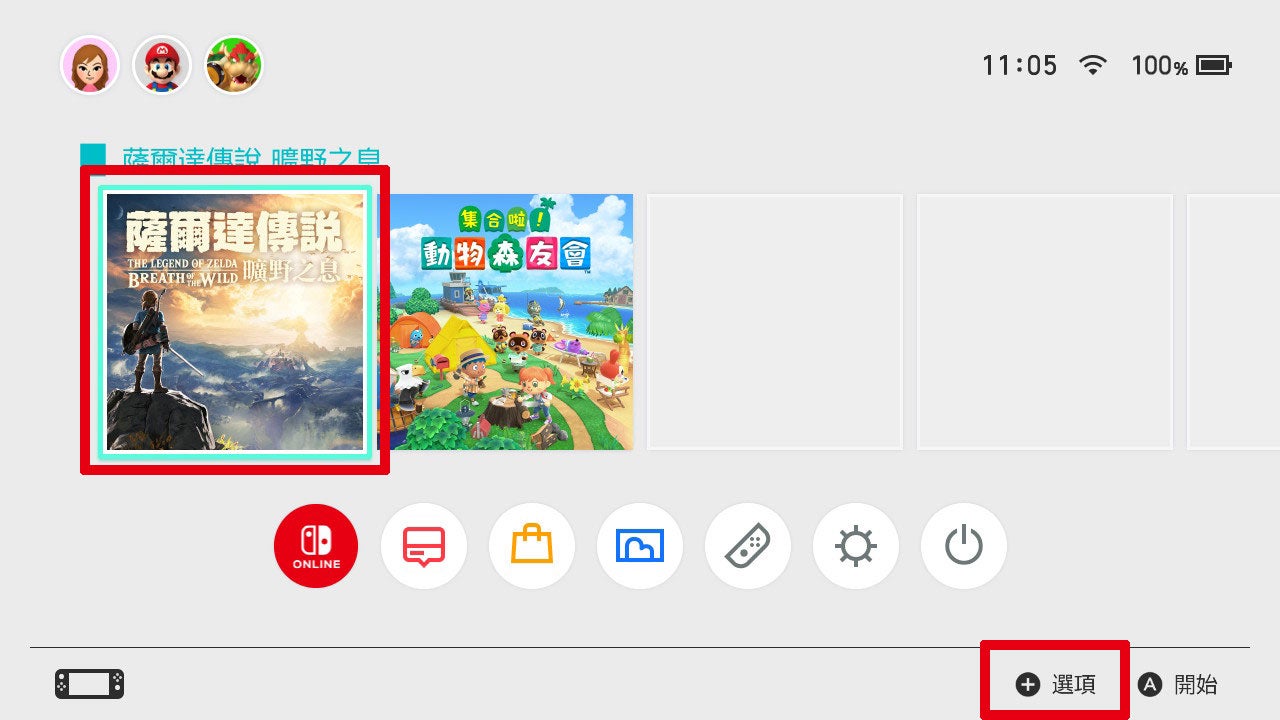
3. 從遊戲軟體的選項中選擇「保管儲存資料」。
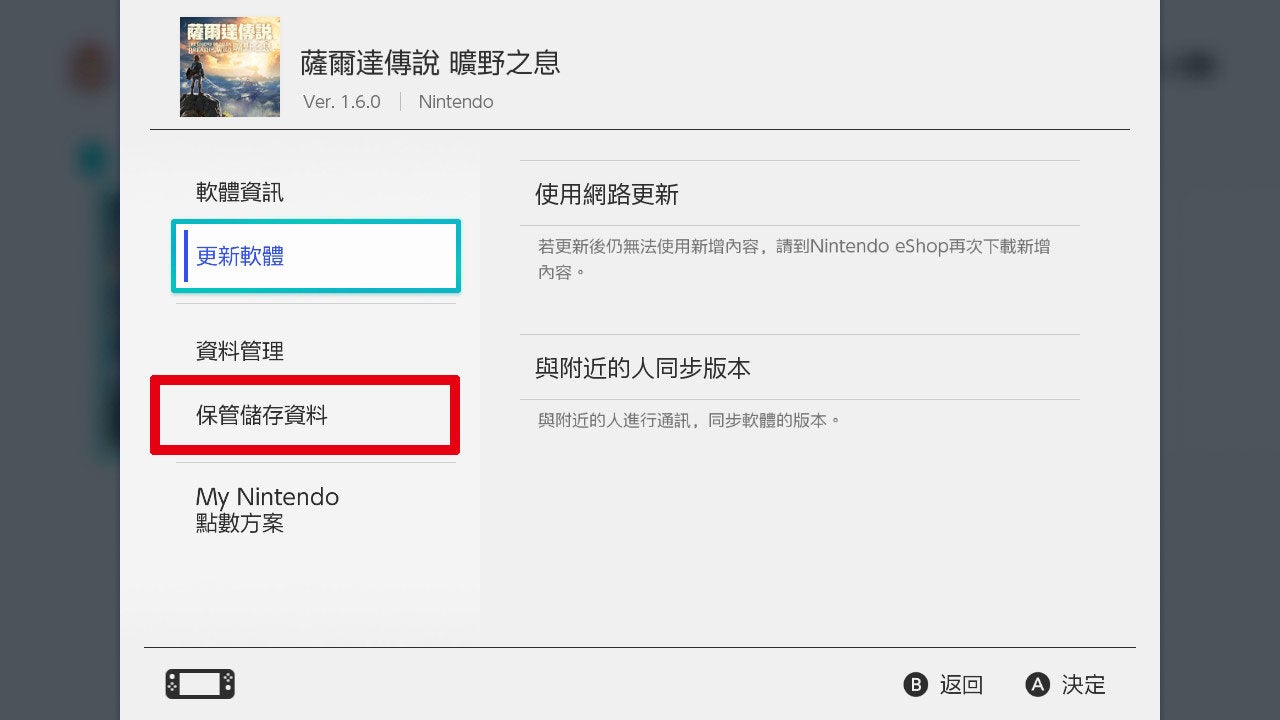
4. 確認在「保管儲存資料」裡有否出現表示「發生錯誤」的用戶。
・沒有出現表示「發生錯誤」的用戶
如沒有出現表示「發生錯誤」的用戶即代表沒有發生錯誤問題。請以同樣步驟確認其他遊戲軟體有否發生錯誤。
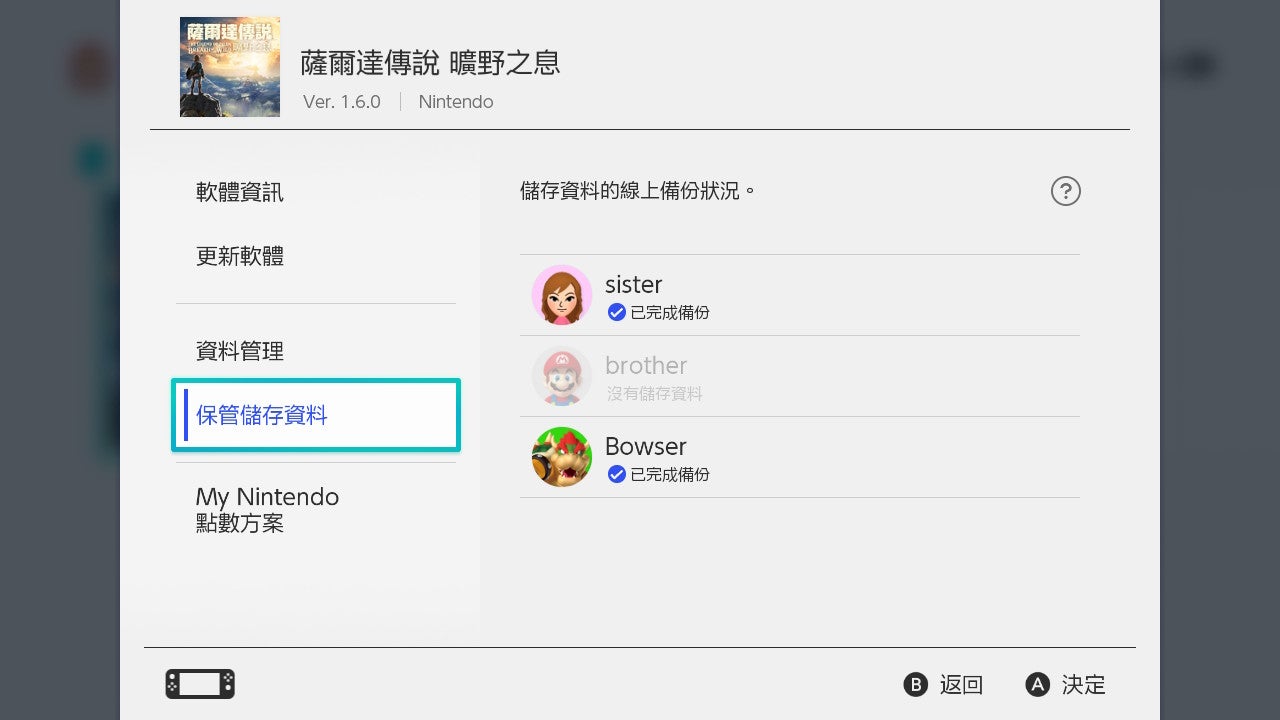
・出現表示「發生錯誤」的用戶
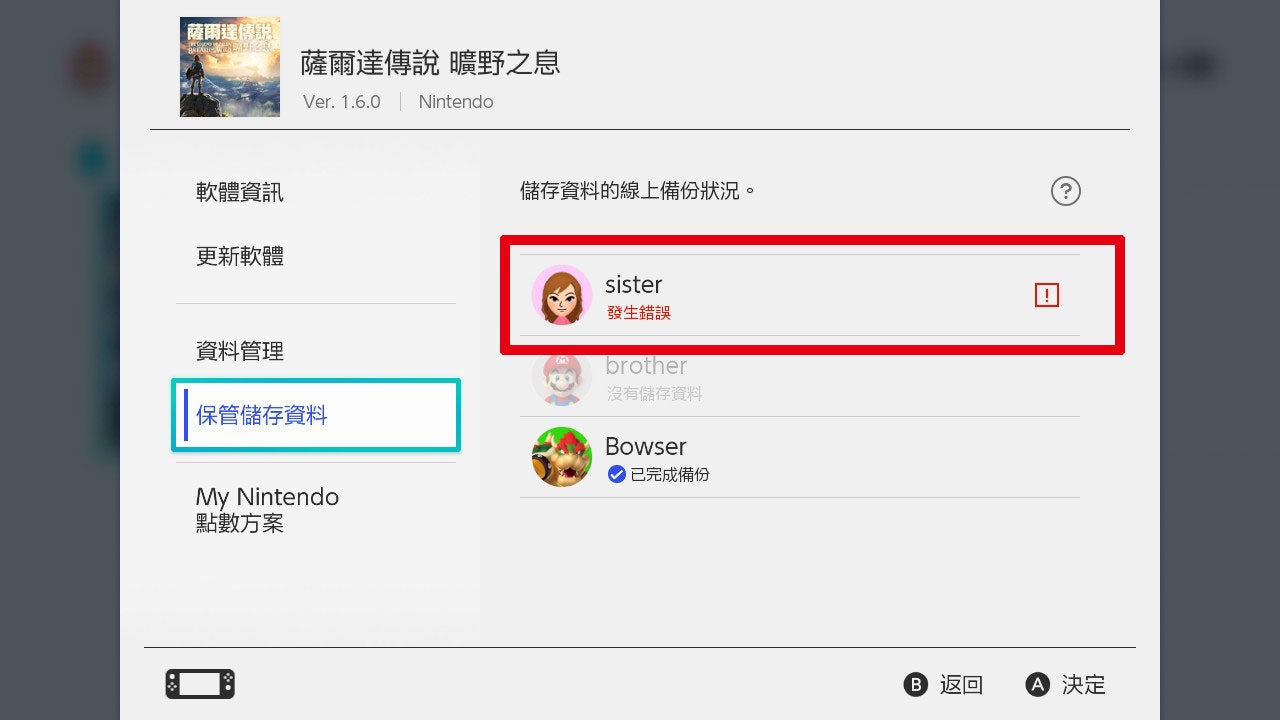
如出現表示「發生錯誤」的用戶,請按控制器上的Home鍵回到Home選單。回到Home選單後請繼續查看以下的「步驟5」。
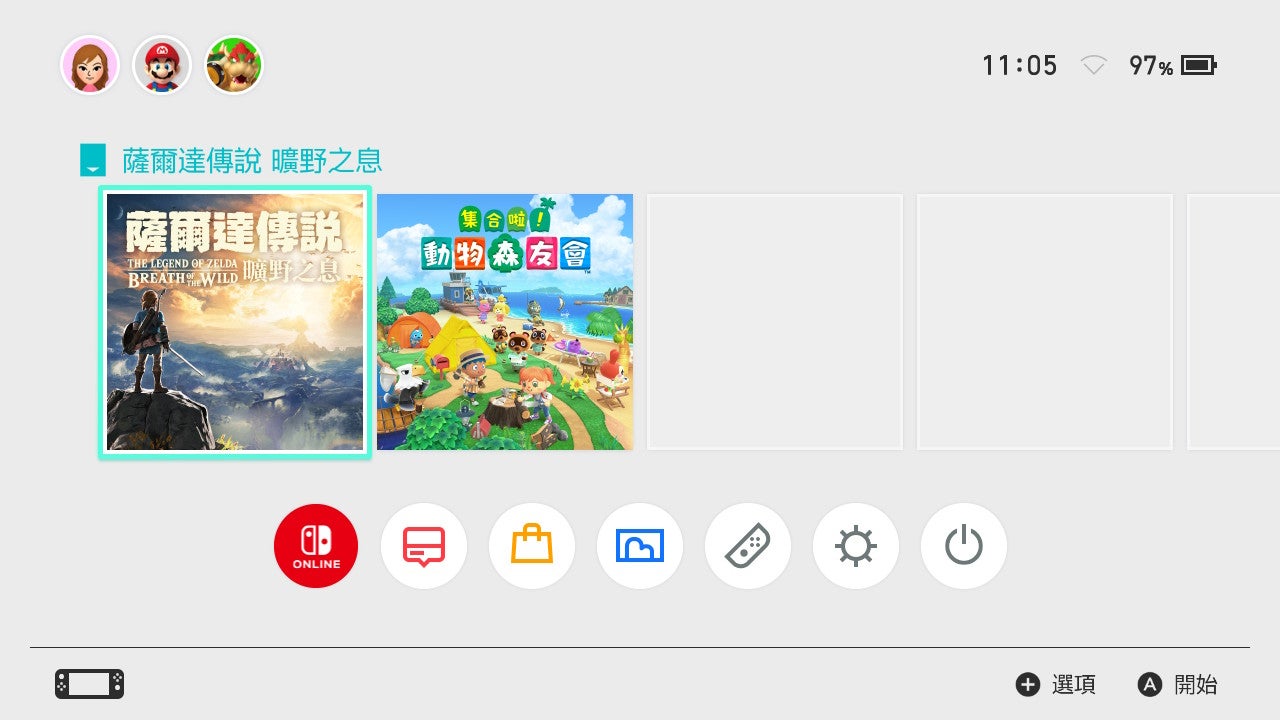
5. 請以發生錯誤的用戶開啟遊戲軟體。
回到Home選單後,請以在步驟4已經確認發生錯誤的用戶開啟遊戲軟體。開啟遊戲軟體後,請確認遊戲的進度。
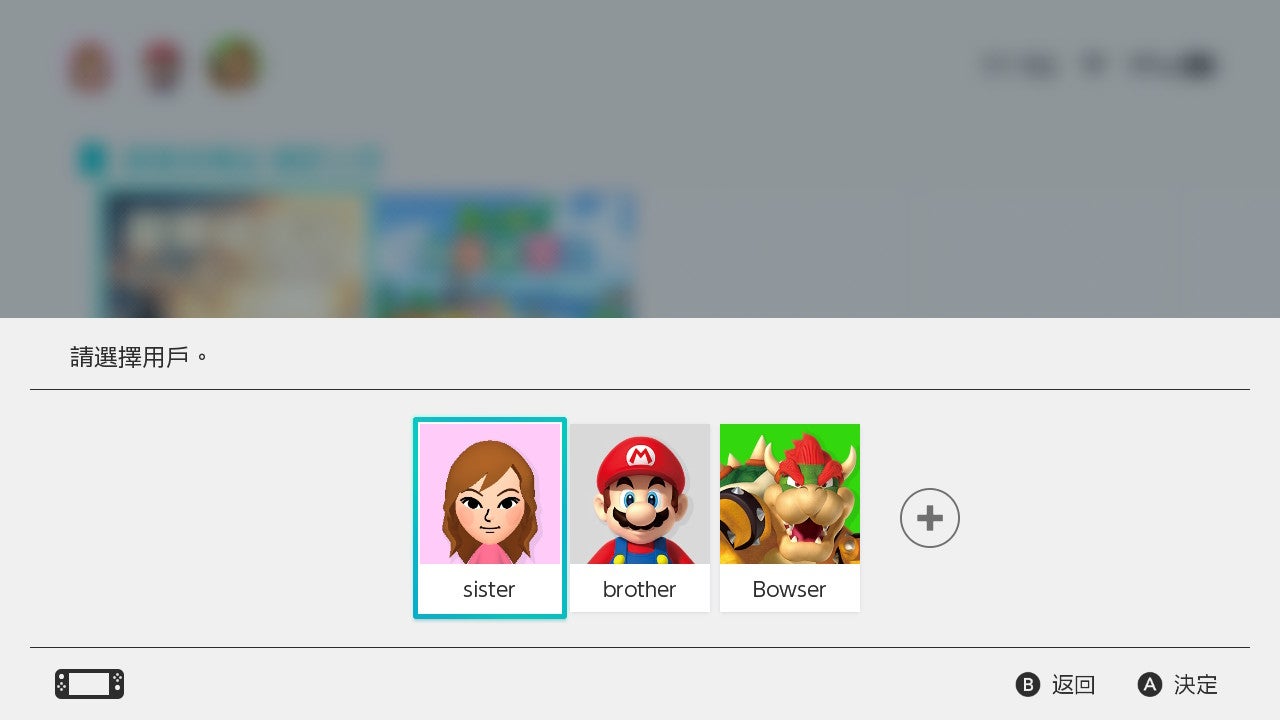
開啟遊戲軟體時,如出現「這是儲存資料的備份或下載進度」的畫面,請選擇「直接開始」。
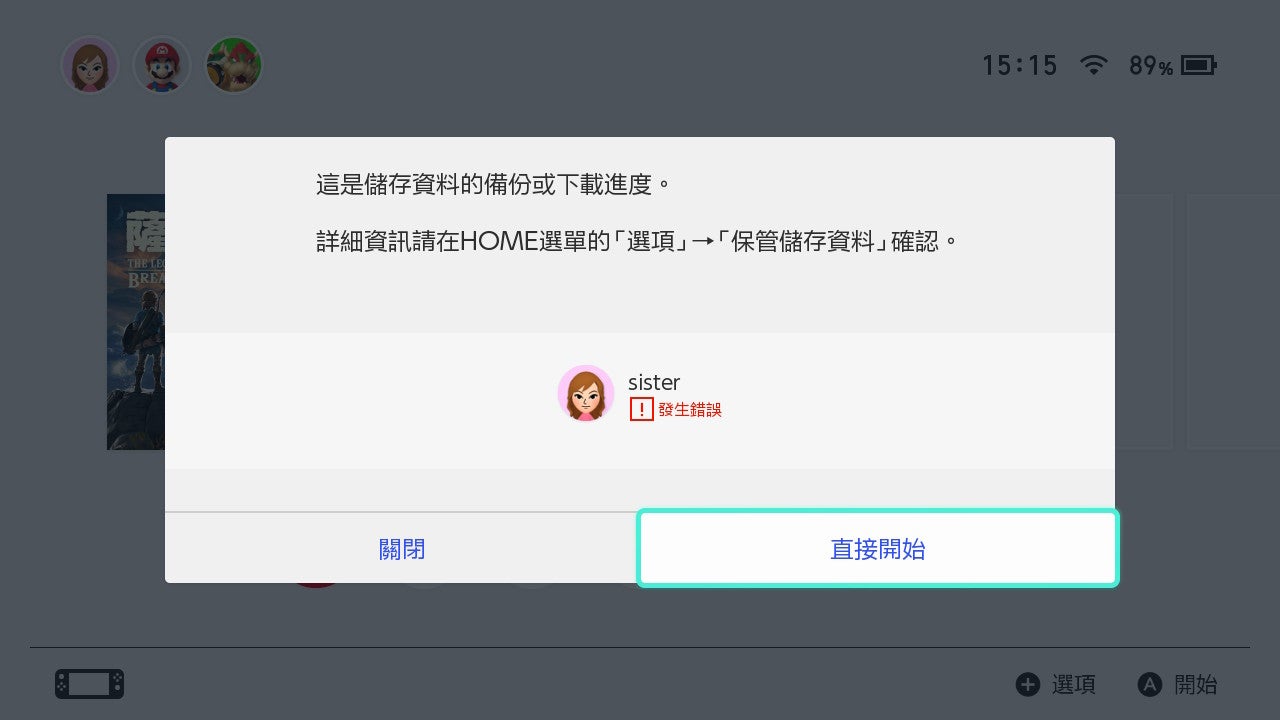
6.確認遊戲進度後請關閉遊戲軟體,並再次回到「保管儲存資料」的畫面。
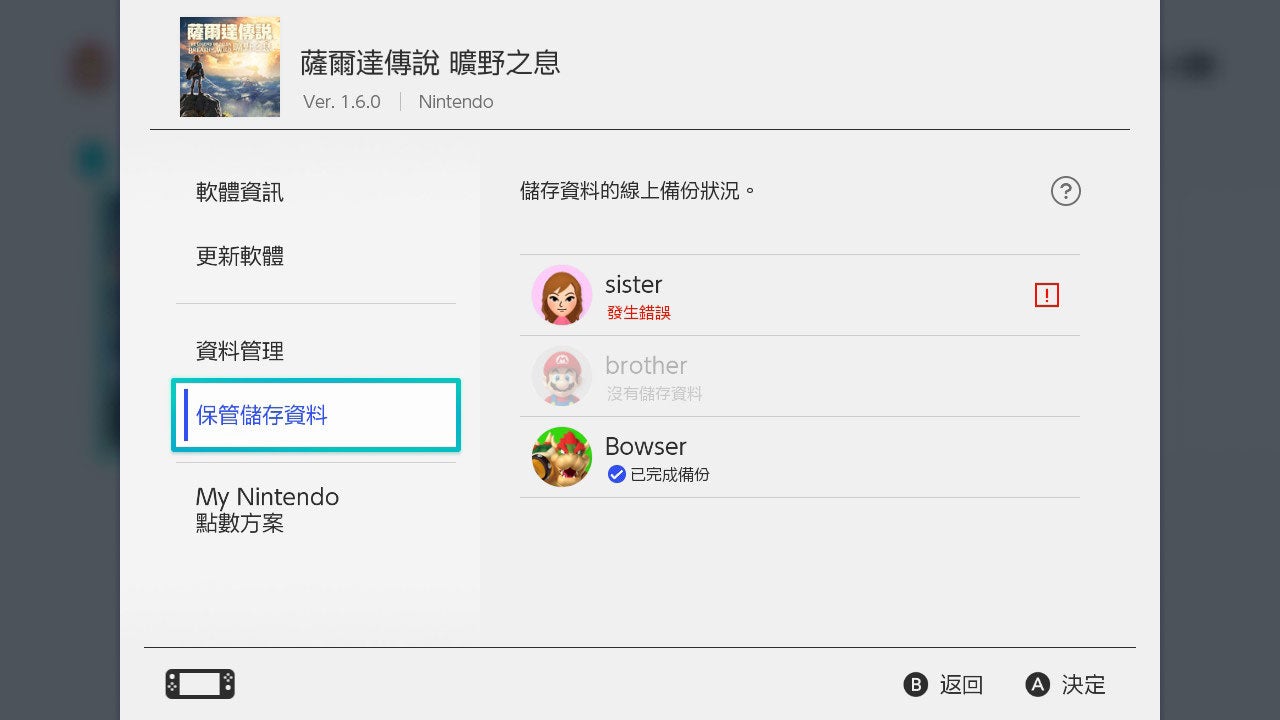
7. 選擇表示「發生錯誤」的用戶。
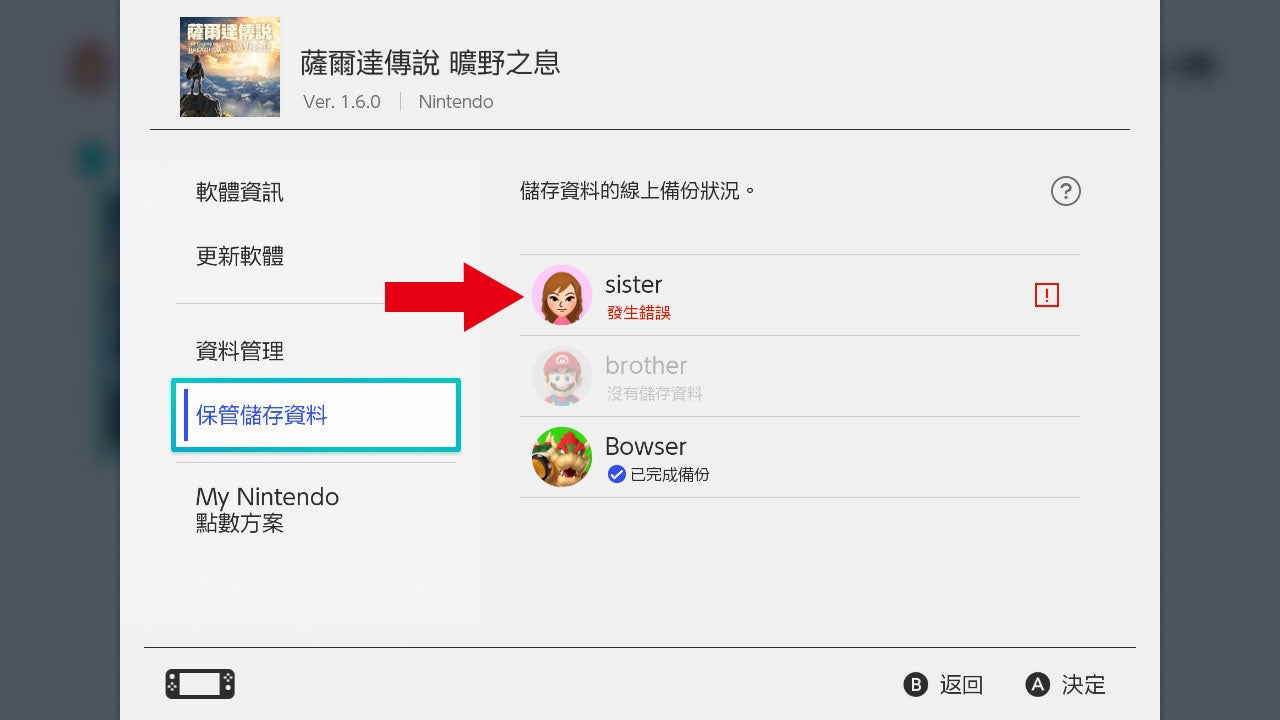
8. 如畫面表示「目前處於無法自動備份或自動下載的狀態。」,請選擇「關閉」。
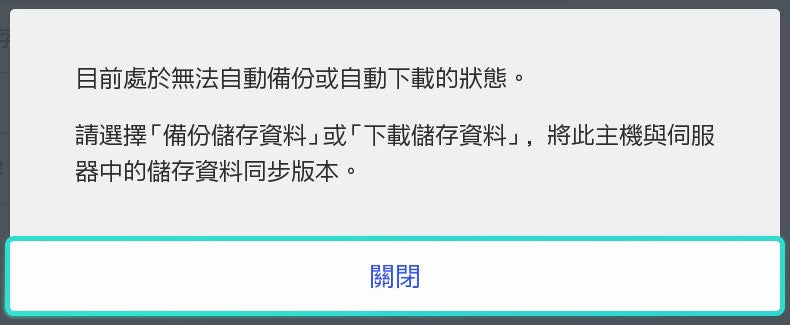
9. 請選擇「備份儲存資料」或「下載儲存資料」。
如在步驟5確認的遊戲軟體進度沒有問題,欲把儲存資料上載至伺服器的話,請選擇「備份儲存資料」。
如選擇「下載儲存資料」,保存在主機的儲存資料將會被保存在伺服器的儲存資料所取代,請小心確認後再選擇。
※請以伺服器和主機上儲存資料的保存日期和時間作判斷。
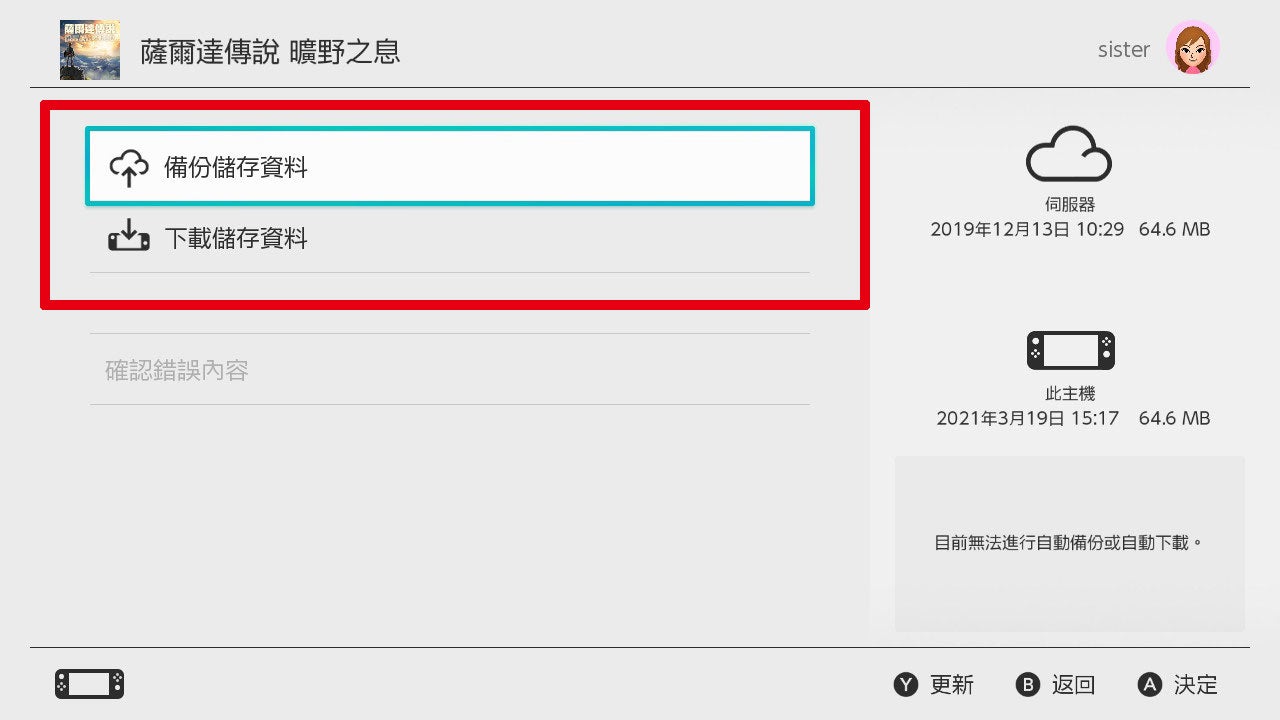
如出現「已完成備份」即表示備份已經完成,其後將會回復為自動備份。請繼續確認其他儲存資料有否出現錯誤。
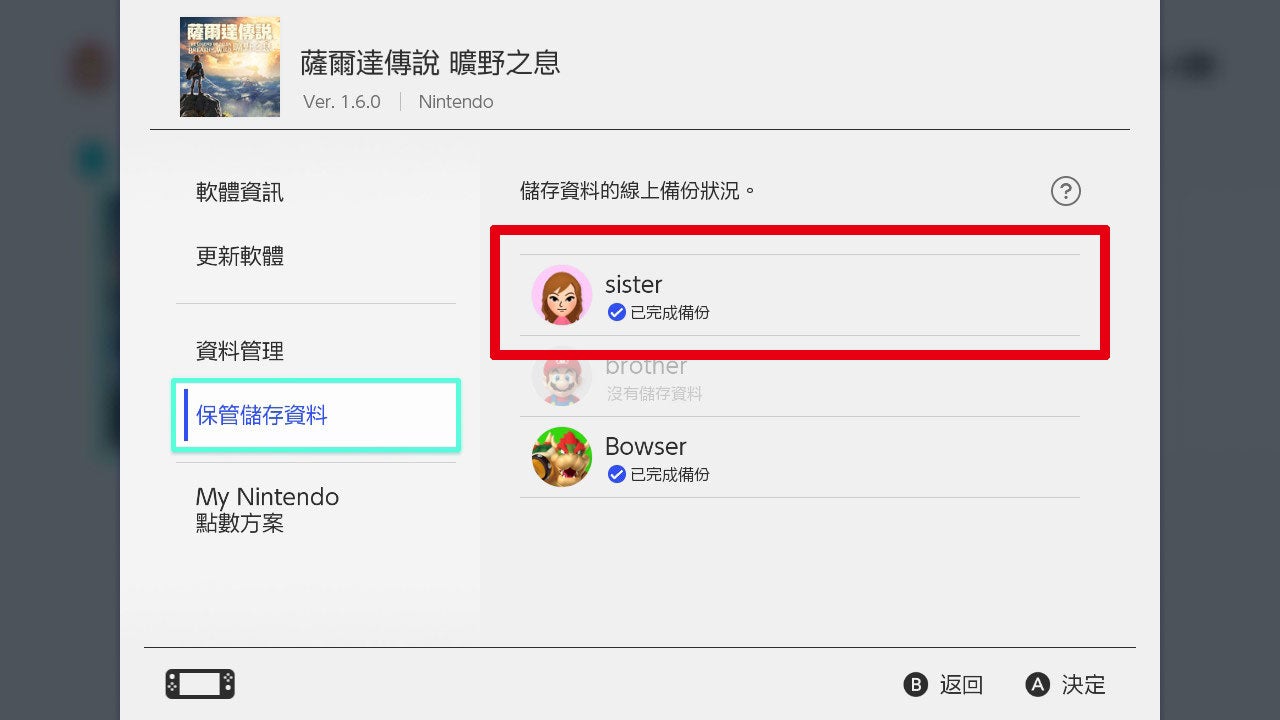
補充
在主機的「設定」裡可以確認每個用戶有否出現錯誤的情況。請查看以下確認方法。
主機「設定」的確認方法
請用以下方法確認每個用戶有否出現錯誤的情況。
1. 選擇Home選單的「設定」。
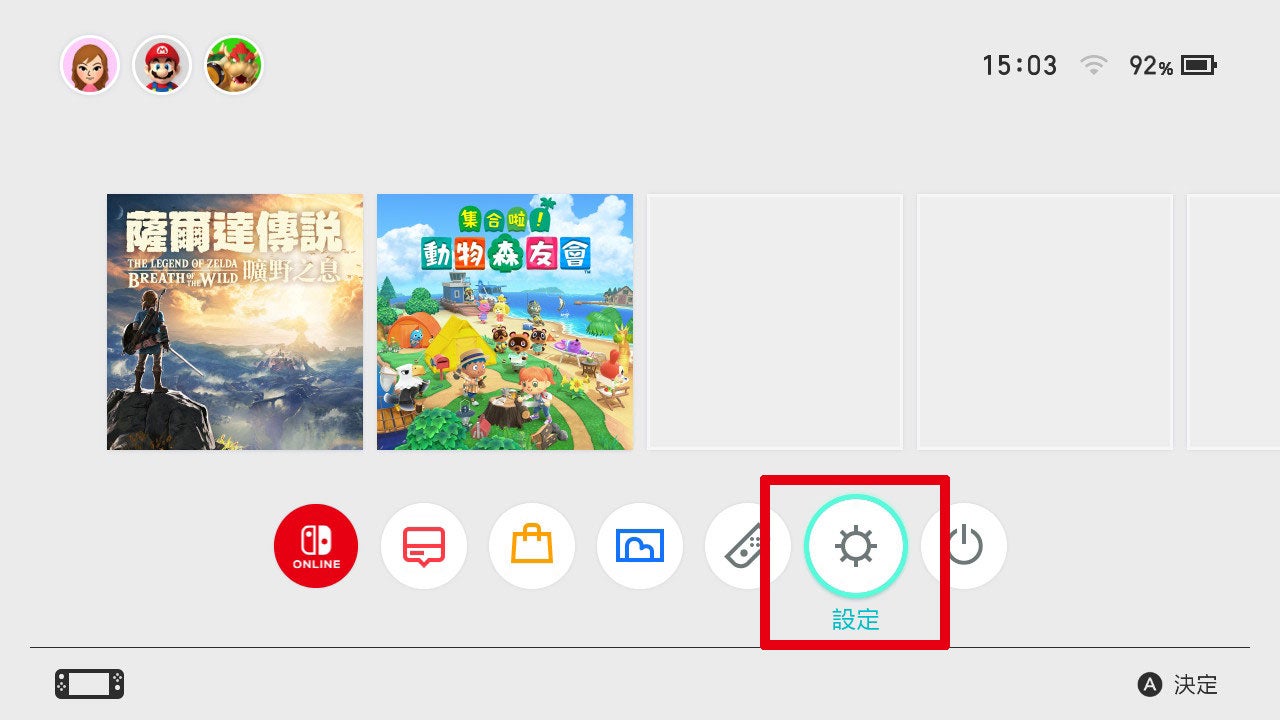
2. 選擇「資料管理」的「保管儲存資料」。
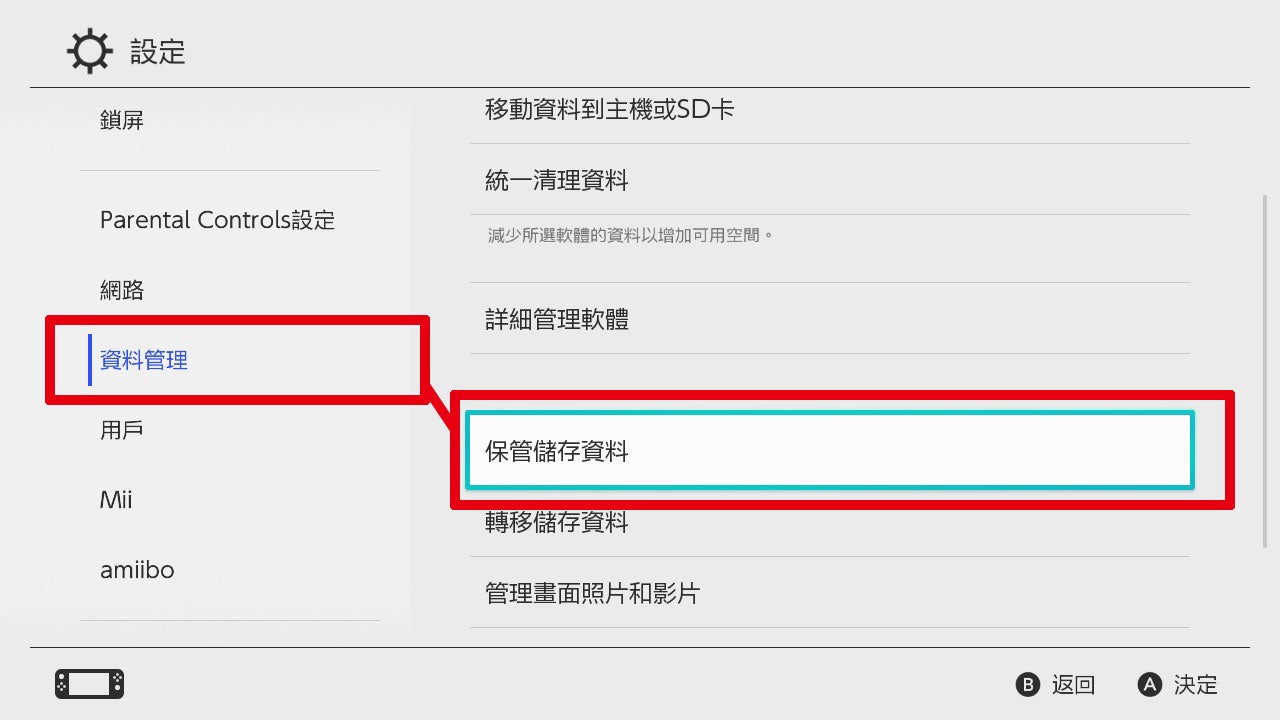
3. 選擇想要確認有否發生錯誤的用戶。
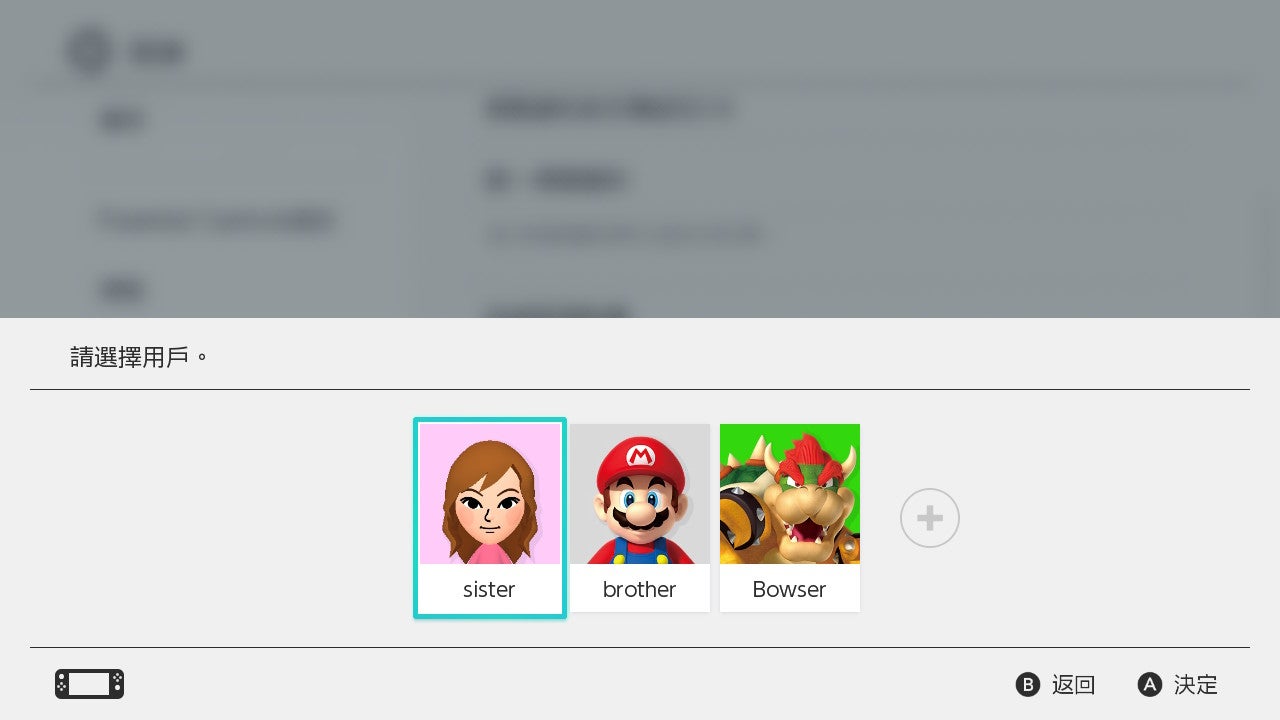
畫面會表示遊戲軟體清單,請確認有否發生錯誤。